

Somos la operadora de la Ribera, la Costera, la Safor y la Vall d’Albaida
y te ofrecemos las siguientes ventajas
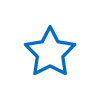
Internet y telefonía de calidad
Nuestra filosofía se basa en ofrecerte un producto de buena calidad que se ajuste a tus necesidades y por el que pagues un precio justo. Nunca te “perseguiremos” para ofrecerte cosas que no necesitas.
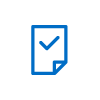
Sin líos ni enredos en las facturas
Nuestras tarifas no tienen subidas de precio, son bien claras. Creemos que lo que funciona es la claridad y la honestidad, a nosotros tampoco nos gusta que nos den sorpresas indeseadas.

Queremos clientes contentos, no cautivos
A diferencia de lo habitual, si ofrecemos alguna mejora al mercado, también lo hacemos a nuestros clientes. Más de 10.000 vecinos de la comarca están con nosotros y te lo pueden contar.
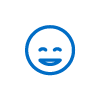
Damos la cara ante nuestros clientes
Con AirConect hablarás de tú a tú, sin intermediarios. Somos humanos y a veces cometemos errores, pero no tenemos reparos en reconocerlos e intentamos resolverlos rápidamente.
Estamos con nuestra gente
Empresas de la comarca con las que colaboramos
Noticias
Mantente informado sobre las últimas novedades de AirConect, promociones y próximos despliegues

Gana 50€ con AirConect y apoya al comercio local.
Tu oportunidad de conseguir una tarjeta regalo de 50€ para gastar en tus comercios locales está a solo un paso de distancia. AirConect, el proveedor de Internet líder en la Ribera y la Costera, te…

AirConect sorprende este verano a sus clientes con un descuento del 25% en parques de atracciones de Benidorm.
¡Diversión asegurada! La operadora de telecomunicaciones local de la Ribera y la Costera, AirConect, ha preparado una increíble sorpresa para todos sus clientes, ¡y va a ser muy comentado! ¡Aventu…

Este mes de julio gana premios en nuestra nueva oficina de Xàtiva.
¡Gran noticia para todos los clientes de La Costera! Nos complace anunciar la apertura de nuestra nueva tienda en Xàtiva, ubicada en la Avenida Gregorio Molina, 16. Para celebrar este emocionante …
¿Hablamos de tu conexión a Internet y tus líneas de teléfono?
Dinos en qué estás interesado, y te llamaremos para hacerte la mejor oferta.























